Google Sheets propose des fonctionnalités utiles pour gérer les calculs numériques, les recherches et la manipulation de chaînes. Si vos feuilles sont plus avancées, vous devrez peut-être créer des formules complexes pour faire le travail.
Si vous devez aller au-delà de la portée de ce que Google Sheets a intégré (comme le tri des colonnes dans Google Sheets), la création d'une fonction personnalisée est la solution. Les fonctions personnalisées sont des morceaux de code qui effectuent des actions sur votre feuille. Une fois que vous les écrivez, vous pouvez leur donner un nom et les appeler encore et encore, ce qui vous fait gagner du temps.
Voyons comment créer une fonction personnalisée dans Google Sheets à l'aide de scripts Google.
Google Sheets a des fonctions assez puissantes déjà intégrées. Un exemple de fonctions intégrées que vous avez peut-être déjà utilisées serait Sum ou Moyenne :


Et si vous vouliez effectuer un calcul qui n'est pas inclus dans les fonctions standard ? Considérez un scénario dans lequel vous souhaitez ajouter la taxe de vente au prix d'un article. Étant donné que les taux d'imposition varient selon l'emplacement, vous devez créer une fonction avec une longue liste de logiques imbriquées. Cela ressemblerait à ceci :
'=if(A2="PA",B2*0.06,if(A2="CA",B2*0.0625,B2*0))' Imaginez maintenant si vous deviez ajouter une douzaine de conditions ou plus à cette déclaration pour chaque état. Cela deviendrait incontrôlable !
Une fonction personnalisée de Google Sheets peut gérer cette tâche. Vous pouvez mettre tout le code compliqué dans un script, lui donner un nom et appeler la fonction. Pas de code volumineux dans votre feuille de calcul Google, juste une fonction simple comme Sum .
Apprendre à créer des fonctions personnalisées ouvre un tout nouveau monde de possibilités. Alors commençons.
Si vous débutez dans les scripts, n'ayez crainte ! C'est facile à utiliser. Cet exemple vous aidera à démarrer et bientôt vous écrirez vos propres scripts.
Les fonctions personnalisées pour Google Sheets sont écrites avec du code JavaScript. Si vous êtes un expert en JavaScript, vous vous sentirez comme chez vous. Sinon, c'est un langage simple que vous pouvez apprendre avec une feuille de triche JavaScript.
Ouvrez votre feuille de calcul Google et sélectionnez Outils> Éditeur de scripts

Vous voudrez donner à votre fonction un nom utile. Quelque chose de simple mais très clair indiquant ce que la fonction va faire.
Les entrées que vous souhaitez utiliser vont à l'intérieur des parenthèses en tant que variables. Ce sera la valeur de la cellule avec laquelle vous voulez travailler. Si vous avez plusieurs valeurs de cellule, vous pouvez les séparer par une virgule.
Pour utiliser cet exemple fiscal, vous pouvez copier et coller ce code dans l'éditeur de script :
fonction taxe (entrée, emplacement) {
taux de var =0 ;
interrupteur (emplacement) {
cas 'PA' :
taux =0,06 ;
Pause;
cas 'CA':
taux =0,0625 ;
Pause;
défaut:
taux =0 ;
}
retour (entrée * taux);
}
Il s'agit d'une fonction appelée taxe qui calculera le taux de taxe sur un prix en fonction de l'emplacement que vous avez entré dans la fonction. Ce sont des pourcentages d'imposition hypothétiques.

Le script prendra deux cellules. Un attribué à l'entrée l'autre à l'emplacement . Il exécutera un code pour déterminer l'état pour lequel vous souhaitez calculer et renvoyer le montant de la taxe.
Je n'ai inclus que deux emplacements dans cet exemple pour vous donner une idée. Vous pouvez en ajouter d'autres en ajoutant des lignes supplémentaires avec les emplacements dont vous avez besoin. Ce serait une bonne pratique à ajouter une fois que vous avez terminé.
Sélectionnez Fichier> Enregistrer , donnez un nom à votre projet et cliquez sur OK .

Une fois que vous avez créé votre fonction, vous pouvez l'utiliser de la même manière que vous utiliseriez une fonction intégrée. Dans la cellule où vous souhaitez afficher votre calcul, saisissez un signe égal suivi du nom de votre fonction.
Pour notre exemple fiscal, nous utilisons deux entrées. L'emplacement qui déterminera le taux de taxe et le prix du produit sur lequel la taxe doit être appliquée :
=taxe(B2, A2) où B2 est le prix du produit, et A2 est l'emplacement fiscal.

Vous pouvez utiliser AutoFill comme Excel pour faire glisser et déposer votre fonction sur toutes vos lignes, comme vous le feriez pour une fonction intégrée :

Après avoir créé votre première fonction personnalisée, vous pourriez en avoir plusieurs autres que vous aimeriez ajouter. Il est facile d'ajouter plus de code à votre script. Suivez ces étapes pour créer une nouvelle fonction de la même manière et ajoutez-les sous votre code existant.

Voici le résultat du nouveau script :
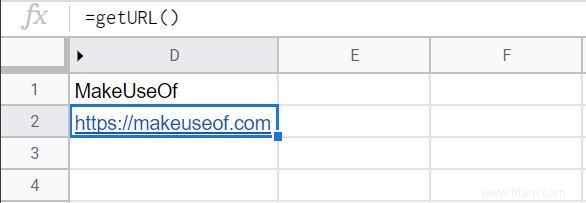
Une fois que vous avez fait l'effort de créer une fonction personnalisée, vous pouvez la réutiliser plus tard. Si vous créez un script pour résoudre un problème courant, vous pouvez gagner un temps considérable.
Même si vous n'en avez pas toutes besoin dans les futures feuilles, vous devez savoir comment les enregistrer au cas où vous rencontriez un problème similaire plus tard.
Il existe plusieurs façons de réutiliser vos fonctions :
Google Script prend en charge le format JSDoc, qui vous permet d'ajouter des commentaires à votre formule pour fournir un contexte utile.
Vous avez vu ces commentaires dans les fonctions standard. Lorsque vous survolez une fonction pendant que vous l'écrivez, elle vous en dit un peu plus sur ce que fait chaque élément.

Ce n'est pas obligatoire mais c'est recommandé.

Vous pouvez faire tellement de choses intéressantes avec les fonctions personnalisées de Google Sheets. En fait, la création de fonctions personnalisées est l'un des moyens d'utiliser Google Scripts pour rendre Google Sheets plus puissant.
Si vous souhaitez en savoir plus sur Google Sheets, vous devriez découvrir comment trouver d'excellents modèles Google Sheets. Si vous souhaitez approfondir les scripts avec Google Sheets, vous devrez maîtriser JavaScript. Découvrez ce qu'est JavaScript et les bases de la déclaration de variables en JavaScript.